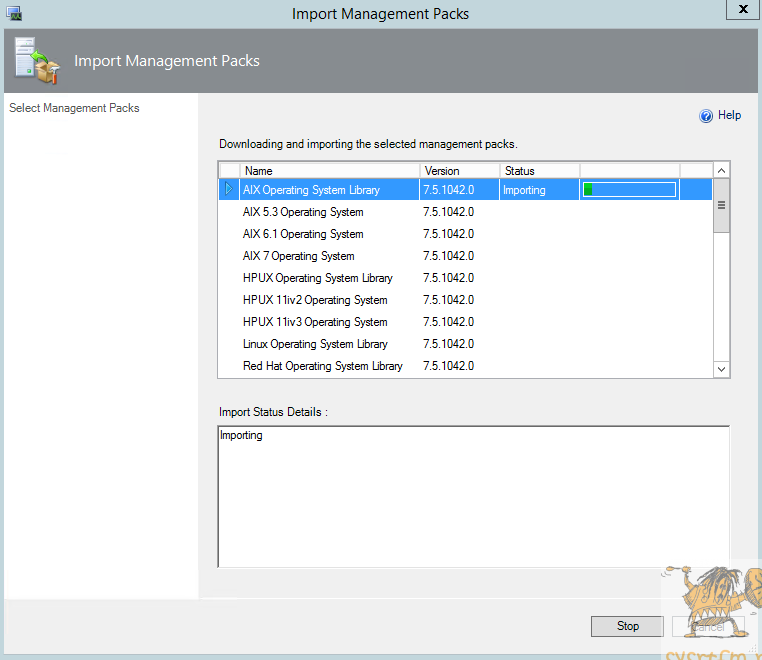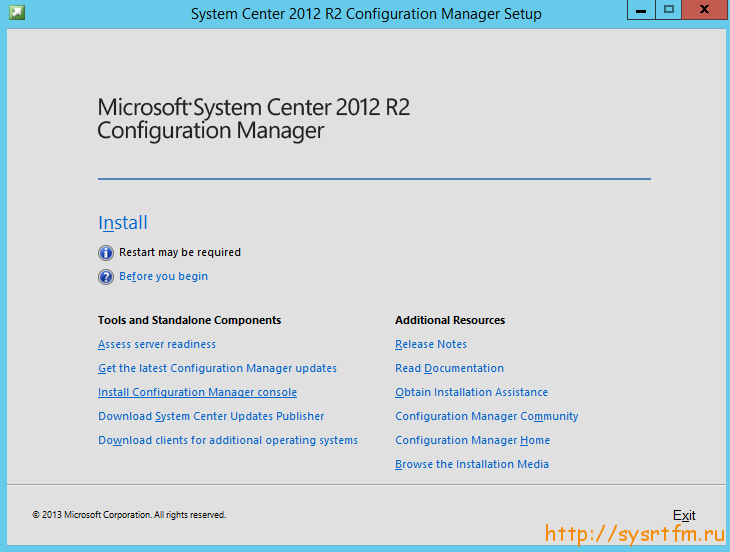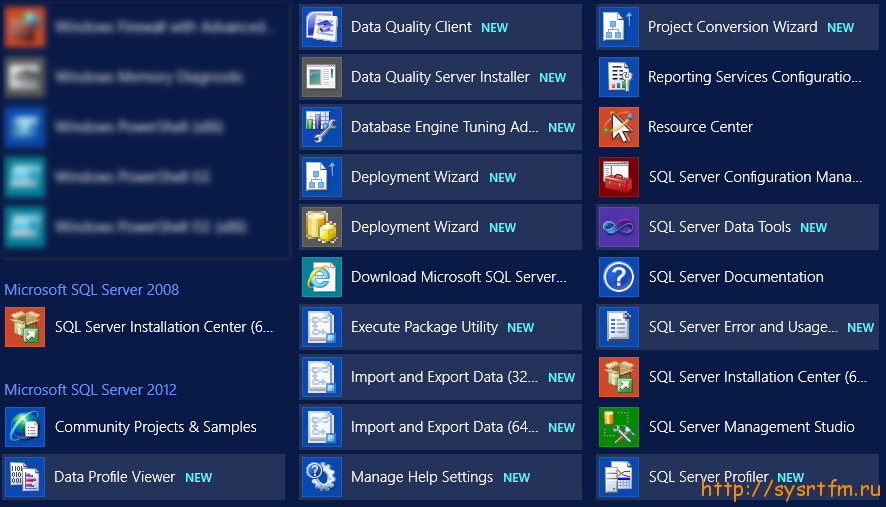После подготовки сервера для установки sccm ставим SQL_Svr_Standard_Edition_2012_w_SP1_English_64bit_-2_X18-78136.
Я ставлю через привычный интерфейс и не буду описывать подробную установку, практически все там далее далее, только компоненты нужно выбрать правильные, либо поставить все компоненты с параметрами по умолчанию, как вариант. Но есть вариант поставить через командную строку:
setup.exe /q /ACTION=Install /ERRORREPORTING="False" /FEATURES=SQLENGINE,RS,AS,IS,SSMS,TOOLS,BIDS,ADV_SSMS,CONN /INSTANCENAME=MSSQLSERVER /INSTANCEDIR="C:\Program Files\Microsoft SQL Server" /SQLSVCACCOUNT="NT AUTHORITY\System" /SQLSYSADMINACCOUNTS="BUILTIN\ADMINISTRATORS" /SQLSVCSTARTUPTYPE=Automatic /AGTSVCACCOUNT="NT AUTHORITY\SYSTEM" /AGTSVCSTARTUPTYPE=Automatic /RSSVCACCOUNT="NT AUTHORITY\System" /RSSVCSTARTUPTYPE=Automatic /ASSVCACCOUNT="NT AUTHORITY\System" /ASSVCSTARTUPTYPE=Disabled /ASSYSADMINACCOUNTS="BUILTIN\ADMINISTRATORS" /ISSVCACCOUNT="NT AUTHORITY\System" /ISSVCSTARTUPTYPE=Disabled /ASCOLLATION="Latin1_General_CI_AS" /SQLCOLLATION="SQL_Latin1_General_CP1_CI_AS" /TCPENABLED="1" /NPENABLED="1" /IAcceptSQLServerLicenseTerms
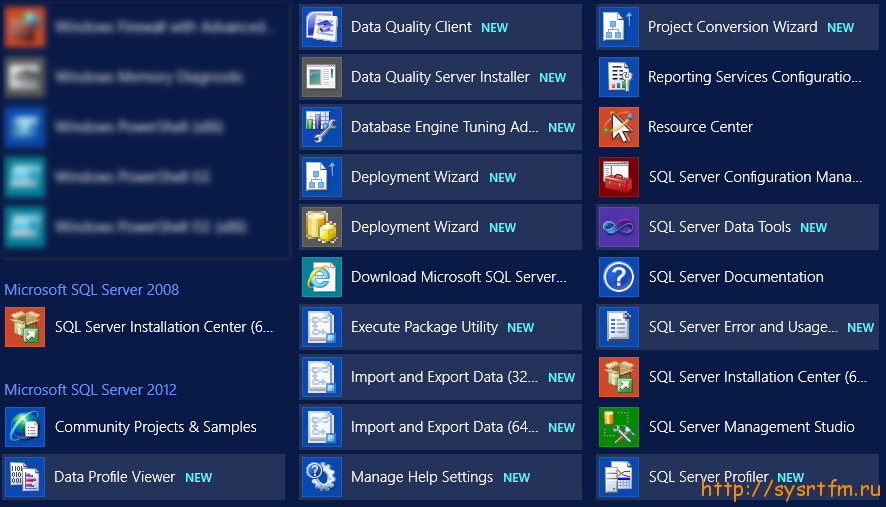
Во время установки можно (нужно) предоставить все необходимые права.
Для правильной установки БД для SCCM необходимо выбрать Database collation: SQL_Latin1_General_CP1_CI_AS. Но если во время установки этого не сделали, ни чего страшного, в следующей статье опишу как изменить параметры сортировки по умолчанию для сервера MS SQL.
Качаем Microsoft Report Viewer 2010 Redistributable Package и ставим
Теперь я предпочитаю отключить ipv6 с помощью небольшой утилитки от MS тык
Потом перезагрузка
Устанавливаем Operations Manager SW_DVD5_Sys_Ctr_2012_R2_English_OpsMgr_MLF_X19-18307 по инструкции с течнета. Во время установки вводим много интуитивно понятных параметров.
Забиваем Сайты В ТОП КУВАЛДОЙ - Уникальные возможности от SeoHammer
Каждая ссылка анализируется по трем пакетам оценки:
SEO, Трафик и SMM.
SeoHammer делает продвижение сайта прозрачным и простым занятием.
Ссылки, вечные ссылки, статьи, упоминания, пресс-релизы - используйте по максимуму потенциал SeoHammer для продвижения вашего сайта.
Что умеет делать SeoHammer
— Продвижение в один клик, интеллектуальный подбор запросов, покупка самых лучших ссылок с высокой степенью качества у лучших бирж ссылок.
— Регулярная проверка качества ссылок по более чем 100 показателям и ежедневный пересчет показателей качества проекта.
— Все известные форматы ссылок: арендные ссылки, вечные ссылки, публикации (упоминания, мнения, отзывы, статьи, пресс-релизы).
— SeoHammer покажет, где рост или падение, а также запросы, на которые нужно обратить внимание.
SeoHammer еще предоставляет технологию
Буст, она ускоряет продвижение в десятки раз,
а первые результаты появляются уже в течение первых 7 дней.
Зарегистрироваться и Начать продвижение
В процессе установки могут возникнуть ошибки:
The specified SQL Server instance is not valid
* SSRS has not been configured correctly
* Secure Sockets Layer (SSL) is configured for the SQL Server Report Server
* A proxy server is configured for the SQL Server Report Server
Читать далее »